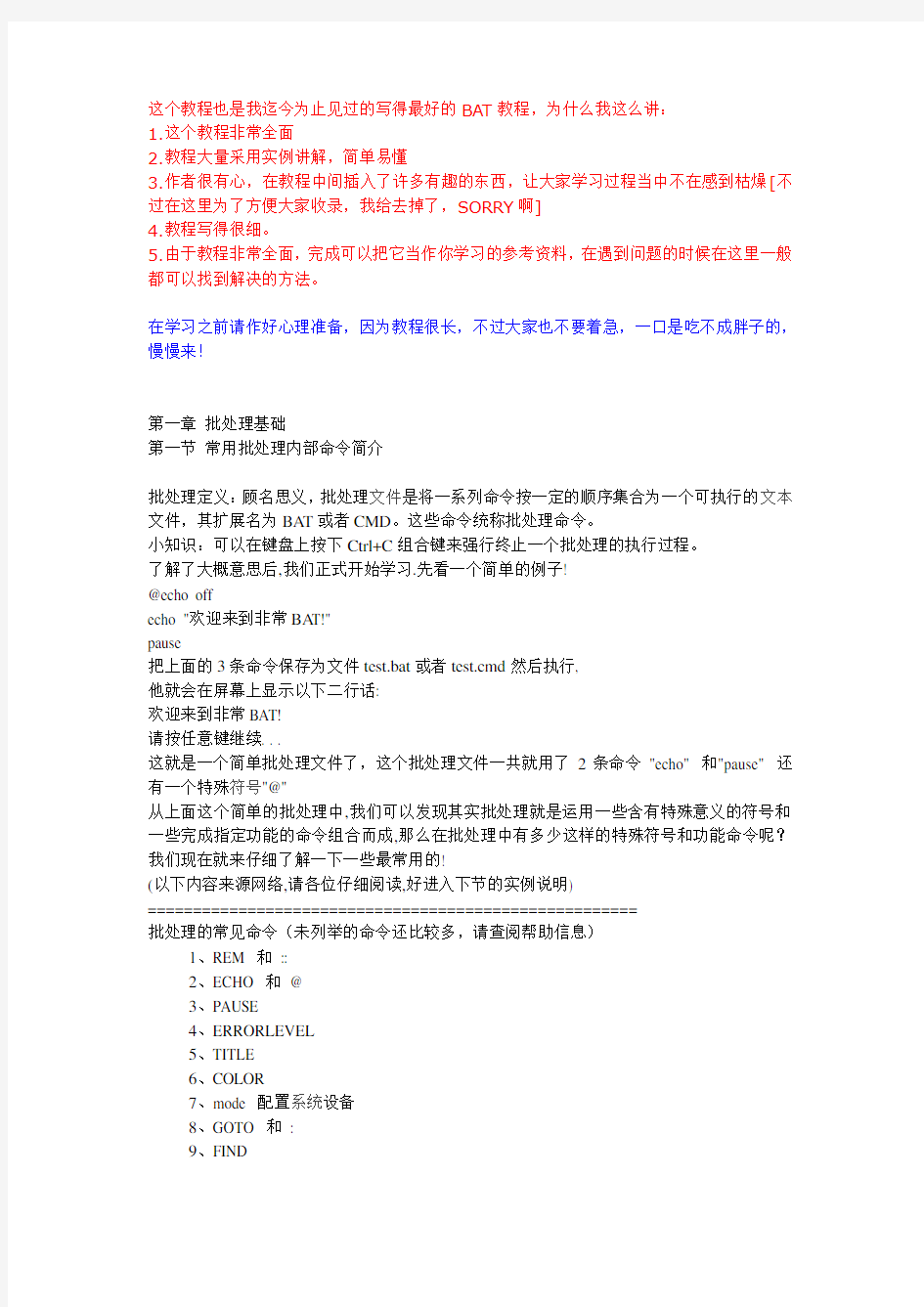

这个教程也是我迄今为止见过的写得最好的BAT教程,为什么我这么讲:
1.这个教程非常全面
2.教程大量采用实例讲解,简单易懂
3.作者很有心,在教程中间插入了许多有趣的东西,让大家学习过程当中不在感到枯燥[不过在这里为了方便大家收录,我给去掉了,SORRY啊]
4.教程写得很细。
5.由于教程非常全面,完成可以把它当作你学习的参考资料,在遇到问题的时候在这里一般都可以找到解决的方法。
在学习之前请作好心理准备,因为教程很长,不过大家也不要着急,一口是吃不成胖子的,慢慢来!
第一章批处理基础
第一节常用批处理内部命令简介
批处理定义:顾名思义,批处理文件是将一系列命令按一定的顺序集合为一个可执行的文本文件,其扩展名为BA T或者CMD。这些命令统称批处理命令。
小知识:可以在键盘上按下Ctrl+C组合键来强行终止一个批处理的执行过程。
了解了大概意思后,我们正式开始学习.先看一个简单的例子!
@echo off
echo "欢迎来到非常BA T!"
pause
把上面的3条命令保存为文件test.bat或者test.cmd然后执行,
他就会在屏幕上显示以下二行话:
欢迎来到非常BAT!
请按任意键继续. . .
这就是一个简单批处理文件了,这个批处理文件一共就用了2条命令"echo" 和"pause" 还有一个特殊符号"@"
从上面这个简单的批处理中,我们可以发现其实批处理就是运用一些含有特殊意义的符号和一些完成指定功能的命令组合而成,那么在批处理中有多少这样的特殊符号和功能命令呢?我们现在就来仔细了解一下一些最常用的!
(以下内容来源网络,请各位仔细阅读,好进入下节的实例说明)
======================================================
批处理的常见命令(未列举的命令还比较多,请查阅帮助信息)
1、REM 和::
2、ECHO 和@
3、PAUSE
4、ERRORLEVEL
5、TITLE
6、COLOR
7、mode 配置系统设备
8、GOTO 和:
9、FIND
10、START
11、assoc 和ftype
12、pushd 和popd
13、CALL
14、shift
15、IF
16、setlocal 与变量延迟
17、ATTRIB 显示或更改文件属性
介绍命令
1、REM 和::
REM为注释命令,一般用来给程序加上注解,该命令后的内容不被执行,但能回显。
其次, :: 也可以起到rem 的注释作用, 而且更简洁有效; 但有两点需要注意:
第一, 任何以冒号:开头的字符行, 在批处理中都被视作标号, 而直接忽略其后的所有内容。有效标号:冒号后紧跟一个以字母数字开头的字符串,goto语句可以识别。
无效标号:冒号后紧跟一个非字母数字的一个特殊符号,goto无法识别的标号,可以起到注释作用,所以:: 常被用作注释符号,其实:+ 也可起注释作用。
第二, 与rem 不同的是, ::后的字符行在执行时不会回显, 无论是否用echo on打开命令行回显状态, 因为命令解释器不认为他是一个有效的命令行, 就此点来看, rem 在某些场合下将比:: 更为适用; 另外, rem 可以用于config.sys 文件中。
行内注释格式:%注释内容% (不常用,慎用)
2、ECHO 和@
@字符放在命令前将关闭该命令回显,无论此时echo是否为打开状态。
echo命令的作用列举如下:
(1)打开回显或关闭回显功能
格式:echo [{ on|off }]
如果想关闭“ECHO OFF”命令行自身的显示,则需要在该命令行前加上“@”。
(2)显示当前ECHO设置状态
格式:echo
(3)输出提示信息
格式:ECHO 信息内容
上述是ECHO命令常见的三种用法,也是大家熟悉和会用的,但作为DOS命令淘金者你还应该知道下面的技巧:
(4)关闭DOS命令提示符
在DOS提示符状态下键入ECHO OFF,能够关闭DOS提示符的显示使屏幕只留下光标,直至键入ECHO ON,提示符才会重新出现。
(5)输出空行,即相当于输入一个回车
格式:ECHO.
值得注意的是命令行中的“.”要紧跟在ECHO后面中间不能有空格,否则“.”将被当作提示信息输出到屏幕。另外“.”可以用,:;”/[\]+等任一符号替代。
命令ECHO.输出的回车,经DOS管道转向可以作为其它命令的输入,比如echo.|time
即相当于在TIME命令执行后给出一个回车。所以执行时系统会在显示当前时间后,自动返回到DOS提示符状态
(6)答复命令中的提问
格式:ECHO 答复语|命令文件名
上述格式可以用于简化一些需要人机对话的命令(如:CHKDSK/F;FORMAT Drive:;del *.*)的操作,它是通过DOS管道命令把ECHO命令输出的预置答复语作为人机对话命令的输入。下面的例子就相当于在调用的命令出现人机对话时输入“Y”回车:
C:>ECHO Y|CHKDSK/F
C:>ECHO Y|DEL A :*.*
(7)建立新文件或增加文件内容
格式:ECHO 文件内容>文件名
ECHO 文件内容>>文件名
例如:
C:>ECHO @ECHO OFF>AUTOEXEC.BAT建立自动批处理文件
C:>ECHO C:\CPA V\BOOTSAFE>>AUTOEXEC.BAT向自动批处理文件中追加内容
C:>TYPE AUTOEXEC.BA T显示该自动批处理文件
@ECHO OFF
C:\CPA V\BOOTSAFE
(8)向打印机输出打印内容或打印控制码
格式:ECHO 打印机控制码>RN
ECHO 打印内容>RN
下面的例子是向M-1724打印机输入打印控制码。<Alt>156是按住Alt键在小键盘键入156,类似情况依此类推:
C:>ECHO +156+42+116>RN(输入下划线命令FS*t)
C:>ECHO [email=+155@]+155@>;PRN[/email](输入初始化命令ESC@)
C:>ECHO.>;PRN(换行)
(9)使喇叭鸣响
C:>ECHO ^G
“^G”是在dos窗口中用Ctrl+G或Alt+007输入,输入多个^G可以产生多声鸣响。使用方法是直接将其加入批处理文件中或做成批处理文件调用。
这里的“^G”属于特殊符号的使用,请看本文后面的章节
3、PAUSE
PAUSE,玩游戏的人都知道,暂停的意思
在这里就是停止系统命令的执行并显示下面的内容。
例:
PAUSE
运行显示:
请按任意键继续. . .
要显示其他提示语,可以这样用:
Echo 其他提示语& pause > nul
4、errorlevel
程序返回码
echo %errorlevel%
每个命令运行结束,可以用这个命令行格式查看返回码
用于判断刚才的命令是否执行成功
默认值为0,一般命令执行出错会设errorlevel 为1
5、title
设置cmd窗口的标题
title 新标题#可以看到cmd窗口的标题栏变了
6、COLOR
设置默认的控制台前景和背景颜色。
COLOR [attr]
attr 指定控制台输出的颜色属性
颜色属性由两个十六进制数字指定-- 第一个为背景,第二个则为
前景。每个数字可以为以下任何值之一:
0 = 黑色8 = 灰色
1 = 蓝色9 = 淡蓝色
2 = 绿色 A = 淡绿色
3 = 湖蓝色 B = 淡浅绿色
4 = 红色 C = 淡红色
5 = 紫色 D = 淡紫色
6 = 黄色 E = 淡黄色
7 = 白色 F = 亮白色
如果没有给定任何参数,该命令会将颜色还原到CMD.EXE 启动时
的颜色。这个值来自当前控制台窗口、/T 开关或
DefaultColor 注册表值。
如果用相同的前景和背景颜色来执行COLOR 命令,COLOR 命令
会将ERRORLEVEL 设置为1。
例如: "COLOR fc" 在亮白色上产生亮红色
7、mode 配置系统设备
配置系统设备。
串行口:MODE COMm[:] [BAUD=b] [PARITY=p] [DATA=d] [STOP=s]
[to=on|off] [xon=on|off] [odsr=on|off]
[octs=on|off] [dtr=on|off|hs]
[rts=on|off|hs|tg] [idsr=on|off]
设备状态: MODE [device] [/STATUS]
打印重定向:MODE LPTn[:]=COMm[:]
选定代码页:MODE CON[:] CP SELECT=yyy
代码页状态:MODE CON[:] CP [/STATUS]
显示模式:MODE CON[:] [COLS=c] [LINES=n]
击键率:MODE CON[:] [RATE=r DELAY=d]
例:
mode con cols=113 lines=15 & color 9f
此命令设置DOS窗口大小:15行,113列
8、GOTO 和:
GOTO会点编程的朋友就会知道这是跳转的意思。
在批处理中允许以“:XXX”来构建一个标号,然后用GOTO XXX跳转到标号:XXX处,然后执行标号后的命令。
例:
if {%1}=={} goto noparms
if "%2"=="" goto noparms
标签的名字可以随便起,但是最好是有意义的字符串啦,前加个冒号用来表示这个字符串是标签,goto命令就是根据这个冒号(:)来寻找下一步跳到到那里。最好有一些说明这样你别人看起来才会理解你的意图啊。
例:
@echo off
:start
set /a var+=1
echo %var%
if %var% leq 3 GOTO start
pause
运行显示:
1
2
3
4
10、start 命令
批处理中调用外部程序的命令(该外部程序在新窗口中运行,批处理程序继续往下执行,不理会外部程序的运行状况),如果直接运行外部程序则必须等外部程序完成后才继续执行剩下的指令
例:start explorer d:\
调用图形界面打开D盘
11、assoc 和ftype
文件关联
assoc 设置'文件扩展名'关联,关联到'文件类型'
ftype 设置'文件类型'关联,关联到'执行程序和参数'
当你双击一个.txt文件时,windows并不是根据.txt直接判断用notepad.exe 打开
而是先判断.txt属于txtfile '文件类型'
再调用txtfile 关联的命令行txtfile=%SystemRoot%\system32\NOTEPAD.EXE %1
可以在"文件夹选项"→"文件类型"里修改这2种关联
assoc #显示所有'文件扩展名'关联
assoc .txt #显示.txt代表的'文件类型',结果显示.txt=txtfile
assoc .doc #显示.doc代表的'文件类型',结果显示.doc=Word.Document.8
assoc .exe #显示.exe代表的'文件类型',结果显示.exe=exefile
ftype #显示所有'文件类型'关联
ftype exefile #显示exefile类型关联的命令行,结果显示exefile="%1" %*
assoc .txt=Word.Document.8
设置.txt为word类型的文档,可以看到.txt文件的图标都变了
assoc .txt=txtfile
恢复.txt的正确关联
ftype exefile="%1" %*
恢复exefile 的正确关联
如果该关联已经被破坏,可以运行https://www.doczj.com/doc/ec11686020.html, ,再输入这条命令
12、pushd 和popd
切换当前目录
@echo off
c: & cd\ & md mp3 #在C:\ 建立mp3 文件夹
md d:\mp4 #在D:\ 建立mp4 文件夹
cd /d d:\mp4 #更改当前目录为d:\mp4
pushd c:\mp3 #保存当前目录,并切换当前目录为c:\mp3
popd #恢复当前目录为刚才保存的d:\mp4
一般用处不大,在当前目录名不确定时,会有点帮助。(dos编程中很有用)
13、CALL
CALL命令可以在批处理执行过程中调用另一个批处理,当另一个批处理执行完后,再继续执行原来的批处理
CALL command
调用一条批处理命令,和直接执行命令效果一样,特殊情况下很有用,比如变量的多级嵌套,见教程后面。在批处理编程中,可以根据一定条件生成命令字符串,用call可以执行该字符串,见例子。
CALL [drive:][path]filename [batch-parameters]
调用的其它批处理程序。filename 参数必须具有.bat 或.cmd 扩展名。
CALL :label arguments
调用本文件内命令段,相当于子程序。被调用的命令段以标签:label开头
以命令goto :eof结尾。
另外,批脚本文本参数参照(%0、%1、等等)已如下改变:
批脚本里的%* 指出所有的参数(如%1 %2 %3 %4 %5 ...)
批参数(%n)的替代已被增强。您可以使用以下语法:(看不明白的直接运行后面的例子)%~1 - 删除引号("),扩充%1
%~f1 - 将%1 扩充到一个完全合格的路径名
%~d1 - 仅将%1 扩充到一个驱动器号
%~p1 - 仅将%1 扩充到一个路径
%~n1 - 仅将%1 扩充到一个文件名
%~x1 - 仅将%1 扩充到一个文件扩展名
%~s1 - 扩充的路径指含有短名
%~a1 - 将%1 扩充到文件属性
%~t1 - 将%1 扩充到文件的日期/时间
%~z1 - 将%1 扩充到文件的大小
%~$PATH : 1 - 查找列在PATH 环境变量的目录,并将%1
扩充到找到的第一个完全合格的名称。如果环境
变量名未被定义,或者没有找到文件,此组合键会
扩充到空字符串
可以组合修定符来取得多重结果:
%~dp1 - 只将%1 扩展到驱动器号和路径
%~nx1 - 只将%1 扩展到文件名和扩展名
%~dp$PA TH:1 - 在列在PATH 环境变量中的目录里查找%1,
并扩展到找到的第一个文件的驱动器号和路径。
%~ftza1 - 将%1 扩展到类似DIR 的输出行。
在上面的例子中,%1 和PATH 可以被其他有效数值替换。
%~ 语法被一个有效参数号码终止。%~ 修定符不能跟%*使用
注意:参数扩充时不理会参数所代表的文件是否真实存在,均以当前目录进行扩展
要理解上面的知识,下面的例子很关键。
例:
@echo off
Echo 产生一个临时文件> tmp.txt
Rem 下行先保存当前目录,再将c:\windows设为当前目录
pushd c:\windows
Call :sub tmp.txt
Rem 下行恢复前次的当前目录
Popd
Call :sub tmp.txt
pause
Del tmp.txt
exit
:sub
Echo 删除引号:%~1
Echo 扩充到路径:%~f1
Echo 扩充到一个驱动器号:%~d1
Echo 扩充到一个路径:%~p1
Echo 扩充到一个文件名:%~n1
Echo 扩充到一个文件扩展名:%~x1
Echo 扩充的路径指含有短名:%~s1
Echo 扩充到文件属性:%~a1
Echo 扩充到文件的日期/时间:%~t1
Echo 扩充到文件的大小:%~z1
Echo 扩展到驱动器号和路径:%~dp1
Echo 扩展到文件名和扩展名:%~nx1
Echo 扩展到类似DIR 的输出行:%~ftza1
Echo.
Goto :eof
例:
set aa=123456
set cmdstr=echo %aa%
call %cmdstr%
pause
本例中如果不用call,而直接运行%cmdstr%,将显示结果%aa%,而不是123456
14、shift
更改批处理文件中可替换参数的位置。
SHIFT [/n]
如果命令扩展名被启用,SHIFT 命令支持/n 命令行开关;该命令行开关告诉
命令从第n 个参数开始移位;n 介于零和八之间。例如:
SHIFT /2
会将%3 移位到%2,将%4 移位到%3,等等;并且不影响%0 和%1。
15、IF
IF 条件判断语句,语法格式如下:
IF [NOT] ERRORLEVEL number command
IF [NOT] string1==string2 command
IF [NOT] EXIST filename command
下面逐一介绍,更详细的分析请看后面章节。
(1) IF [NOT] ERRORLEVEL number command
IF ERRORLEVEL这个句子必须放在某一个命令的后面,执行命令后由IF ERRORLEVEL 来判断命令的返回值。
Number的数字取值范围0~255,判断时值的排列顺序应该由大到小。返回的值大于等于指定的值时,条件成立
例:
@echo off
dir c:
rem退出代码为>=1就跳至标题1处执行,>=0就跳至标题0处执行
IF ERRORLEVEL 1 goto 1
IF ERRORLEVEL 0 goto 0
Rem 上面的两行不可交换位置,否则失败了也显示成功。
:0
echo 命令执行成功!
Rem 程序执行完毕跳至标题exit处退出
goto exit
:1
echo 命令执行失败!
Rem 程序执行完毕跳至标题exit处退出
goto exit
:exit
pause
运行显示:命令执行成功!
(2) IF [NOT] string1==string2 command
string1和string2都为字符的数据,英文内字符的大小写将看作不同,这个条件中的等于号必须是两个(绝对相等的意思)
条件相等后即执行后面的command
检测当前变量的值做出判断,为了防止字符串中含有空格,可用以下格式
if [NOT] {string1}=={string2} command
if [NOT] [string1]==[string2] command
if [NOT] "string1"=="string2" command
这种写法实际上将括号或引号当成字符串的一部分了,只要等号左右两边一致就行了,比如下面的写法就不行:
if {string1}==[string2] command
(3) IF [NOT] EXIST filename command
EXIST filename为文件或目录存在的意思
echo off
IF EXIST autoexec.bat echo 文件存在!
IF not EXIST autoexec.bat echo 文件不存在!
这个批处理大家可以放在C盘和D盘分别执行,看看效果
16、setlocal 与变量延迟
本条内容引用[英雄出品]的批处理教程:
要想进阶,变量延迟是必过的一关!所以这一部分希望你能认真看。
为了更好的说明问题,我们先引入一个例子。
例1:
@echo off
set a=4
set a=5 & echo %a%
pause
结果:4
解说:为什么是4而不是5呢?在echo之前明明已经把变量a的值改成5了?
让我们先了解一下批处理运行命令的机制:
批处理读取命令时是按行读取的(另外例如for命令等,其后用一对圆括号闭合的所有语句也当作一行),在处理之前要完成必要的预处理工作,这其中就包括对该行命令中的变量赋值。我们现在分析一下例1,批处理在运行到这句“set a=5 & echo %a%”之前,先把这一句整句读取并做了预处理——对变量a赋了值,那么%a%当然就是4了!(没有为什么,批处理就是这样做的。)
而为了能够感知环境变量的动态变化,批处理设计了变量延迟。简单来说,在读取了一条完整的语句之后,不立即对该行的变量赋值,而会在某个单条语句执行之前再进行赋值,也就是说“延迟”了对变量的赋值。
那么如何开启变量延迟呢?变量延迟又需要注意什么呢?举个例子说明一下:
例2:
@echo off
setlocal enabledelayedexpansion
set a=4
set a=5 & echo !a!
pause
结果:5
解说:启动了变量延迟,得到了正确答案。变量延迟的启动语句是“setlocal enabledelayedexpansion”,并且变量要用一对叹号“!!”括起来(注意要用英文的叹号),否则就没有变量延迟的效果。
分析一下例2,首先“setlocal enabledelayedexpansion”开启变量延迟,然后“set a=4”先给变量a赋值为
4,“set a=5 & echo !a!”这句是给变量a赋值为5并输出(由于启动了变量延迟,所以批处理能够感知到动态变化,即不是先给该行变量赋值,而是在运行过程中给变量赋值,因此此时a的值就是5了)。
再举一个例子巩固一下。
例3:
@echo off
setlocal enabledelayedexpansion
for /l %%i in (1,1,5) do (
set a=%%i
echo !a!
)
pause
结果:
1
2
3
4
5
解说:本例开启了变量延迟并用“!!”将变量扩起来,因此得到我们预期的结果。如果不用变量延迟会出现什
么结果呢?结果是这样的:
ECHO 处于关闭状态。
ECHO 处于关闭状态。
ECHO 处于关闭状态。
ECHO 处于关闭状态。
ECHO 处于关闭状态。
即没有感知到for语句中的动态变化。
提示:在没有开启变量延迟的情况下,某条命令行中的变量改变,必须到下一条命令才能体现。这一点也可以加以利用,看例子。
例:交换两个变量的值,且不用中间变量
@echo off
::目的:交换两个变量的值,但是不使用临时变量
::Code by JM 2007-1-24 [email=CMD@XP]CMD@XP[/email]
::出处:https://www.doczj.com/doc/ec11686020.html,/forum/viewthread.php?tid=27078
set var1=abc
set var2=123
echo 交换前:var1=%var1% var2=%var2%
set var1=%var2%& set var2=%var1%
echo 交换后:var1=%var1% var2=%var2%
pause
17、A TTRIB 显示或更改文件属性
ATTRIB [+R|-R] [+A|-A] [+S|-S] [+H|-H] [[drive:] [path] filename] [/S [/D]]
+ 设置属性。
- 清除属性。
R 只读文件属性。
A 存档文件属性。
S 系统文件属性。
H 隐藏文件属性。
[drive:][path][filename]
指定要处理的文件属性。
/S 处理当前文件夹及其子文件夹中的匹配文件。
/D 也处理文件夹。
例:
md autorun
attrib +a +s +h autorun
上面的命令将建立文件夹autorun,然后将其设为存档、系统、隐藏属性
第二节常用特殊符号
1、@ 命令行回显屏蔽符
2、% 批处理变量引导符
3、> 重定向符
4、>> 重定向符
5、<、>&、<& 重定向符
6、| 命令管道符
7、^ 转义字符
8、& 组合命令
9、&& 组合命令
10、|| 组合命令
11、"" 字符串界定符
12、, 逗号
13、; 分号
14、() 括号
15、! 感叹号
16、批处理中可能会见到的其它特殊标记符: (略)
CR(0D) 命令行结束符
Escape(1B) ANSI转义字符引导符
Space(20) 常用的参数界定符
Tab(09) ; = 不常用的参数界定符
+ COPY命令文件连接符
* ? 文件通配符
/ 参数开关引导符
: 批处理标签引导符
废话少说,开讲了
1、@ 命令行回显屏蔽符
这个字符在批处理中的意思是关闭当前行的回显。我们从前几课知道
ECHO OFF可以关闭掉整个批处理命令的回显,但不能关掉ECHO OFF这个命令,现在我们在ECHO OFF这个命令前加个@,就可以达到所有命令均不回显的要求
2、% 批处理变量引导符
这个百分号严格来说是算不上命令的,它只是批处理中的参数而已(多个%一起使用的情况除外,以后还将详细介绍)。
引用变量用%var%,调用程序外部参数用%1至%9等等
%0 %1 %2 %3 %4 %5 %6 %7 %8 %9 %*为命令行传递给批处理的参数
%0 批处理文件本身,包括完整的路径和扩展名
%1 第一个参数
%9 第九个参数
%* 从第一个参数开始的所有参数
参数%0具有特殊的功能,可以调用批处理自身,以达到批处理本身循环的目的,也可以复制文件自身等等。
例:最简单的复制文件自身的方法
copy %0 d:\wind.bat
小技巧:添加行内注释
%注释内容%(可以用作行内注释,不能出现重定向符号和管道符号)
为什么这样呢?此时“注释内容”其实被当作变量,其值是空的,故只起注释作用,不过这种用法容易出现语法错误,一般不用。
3、> 重定向符
输出重定向命令
这个字符的意思是传递并且覆盖,他所起的作用是将运行的结果传递到后面的范围(后边可以是文件,也可以是默认的系统控制台)
在NT系列命令行中,重定向的作用范围由整个命令行转变为单个命令语句,受到了命令分隔符&,&&,||和语句块的制约限制。
比如:
使用命令:echo hello >1.txt将建立文件1.txt,内容为”hello “(注意行尾有一空格)
使用命令:echo hello>1.txt将建立文件1.txt,内容为”hello“(注意行尾没有空格)
4、>> 重定向符
输出重定向命令
这个符号的作用和>有点类似,但他们的区别是>>是传递并在文件的末尾追加,而>是覆盖用法同上
同样拿1.txt做例子
使用命令:
echo hello > 1.txt
echo world >>1.txt
这时候1.txt 内容如下:
hello
world
5、<、>&、<& 重定向符
这三个命令也是管道命令,但它们一般不常用,你只需要知道一下就ok了,当然如果想仔细研究的话,可以自己查一下资料。(本人已查过,网上也查不到相关资料)
<,输入重定向命令,从文件中读入命令输入,而不是从键盘中读入。
@echo off
echo 2005-05-01>temp.txt
date del temp.txt 这样就可以不等待输入直接修改当前日期 >&,将一个句柄的输出写入到另一个句柄的输入中。 <&,刚好和>&相反,从一个句柄读取输入并将其写入到另一个句柄输出中。 常用句柄:0、1、2,未定义句柄:3—9 1>nul 表示禁止输出正确的信息 2>nul 表示禁止输出错误信息。 其中的1与2都是代表某个数据流输入输出的地址(NT CMD 称之为句柄,MSDOS称之为设备)。 句柄0:标准输入stdin,键盘输入 句柄1:标准输出stdout,输出到命令提示符窗口(console,代码为CON) 句柄2:标准错误stderr,输出到命令提示符窗口(console,代码为CON) 其中的stdin可被<重定向,stdout可被>、>>重定向。 我们已经知道读取文本中的内容可以用for命令,但如果只需要读取第一行用for命令就有点麻烦。简单的办法如下: @echo off set /p str=<%0 pause 运行显示批处理文件自身的第一行:@echo off 6、| 命令管道符 格式:第一条命令| 第二条命令[| 第三条命令...] 将第一条命令的结果作为第二条命令的参数来使用,记得在unix中这种方式很常见。 例如: dir c:\|find "txt" 以上命令是:查找C:\所有,并发现TXT字符串。 FIND的功能请用FIND /? 自行查看 在不使format的自动格式化参数时,我是这样来自动格式化A盘的 echo y|format a: /s /q /v:system 用过format的都知道,再格盘时要输入y来确认是否格盘,这个命令前加上echo y并用|字符来将echo y的结果传给format命令 从而达到自动输入y的目的 (这条命令有危害性,测试时请慎重) 7、^ 转义字符 ^是对特殊符号<,>,&的前导字符,在命令中他将以上3个符号的特殊功能去掉,仅仅只把他们当成符号而不使用他们的特殊意义。 比如 echo test ^>1.txt 结果则是:test > 1.txt 他没有追加在1.txt里,呵呵。只是显示了出来 另外,此转义字符还可以用作续行符号。 举个简单的例子: @echo off echo 英雄^ 是^ 好^ 男人 pause 不用多说,自己试一下就明白了。 为什么转义字符放在行尾可以起到续行符的作用呢?原因很简单,因为每行末尾还有一个看不见的符号,即回车符,转义字符位于行尾时就让回车符失效了,从而起到了续行的作用。 8、& 组合命令 语法:第一条命令& 第二条命令[& 第三条命令...] &、&&、||为组合命令,顾名思义,就是可以把多个命令组合起来当一个命令来执行。这在批处理脚本里是允许的,而且用的非常广泛。因为批处理认行不认命令数目。 这个符号允许在一行中使用2个以上不同的命令,当第一个命令执行失败了,也不影响后边 这里&两边的命令是顺序执行的,从前往后执行。 比如: dir z:\ & dir y:\ & dir c:\ 以上命令会连续显示z,y,c盘的内容,不理会该盘是否存在 9、&& 组合命令 语法:第一条命令&& 第二条命令[&& 第三条命令...] 用这种方法可以同时执行多条命令,当碰到执行出错的命令后将不执行后面的命令,如果一直没有出错则一直执行完所有命令 这个命令和上边的类似,但区别是,第一个命令失败时,后边的命令也不会执行 dir z:\ && dir y:\ && dir c:\ 10、|| 组合命令 语法:第一条命令|| 第二条命令[|| 第三条命令...] 用这种方法可以同时执行多条命令,当一条命令失败后才执行第二条命令,当碰到执行正确的命令后将不执行后面的命令,如果没有出现正确的命令则一直执行完所有命令; 提示:组合命令和重定向命令一起使用必须注意优先级 管道命令的优先级高于重定向命令,重定向命令的优先级高于组合命令 问题:把C盘和D盘的文件和文件夹列出到a.txt文件中。看例: dir c:\ && dir d:\ > a.txt 这样执行后a.txt里只有D盘的信息!为什么?因为组合命令的优先级没有重定向命令的优先级高!所以这句在执行时将本行分成这两部分:dir c:\和dir d:\ > a.txt,而并不是如你想的这两部分:dir c:\ && dir d:\和> a.txt。要使用组合命令&&达到题目的要求,必须得这么写:dir c:\ > a.txt && dir d:\ >> a.txt 这样,依据优先级高低,DOS将把这句话分成以下两部分:dir c:\ > a.txt和dir d:\ >> a.txt。例十八中的几句的差别比较特殊,值得好好研究体会一下。 当然这里还可以利用&命令(自己想一下道理哦): dir c:\ > a.txt & dir d:\ >> a.txt [这个也可以用dir c:\;d:\ >>a.txt 来实现] 11、"" 字符串界定符 双引号允许在字符串中包含空格,进入一个特殊目录可以用如下方法 cd "program files" cd progra~1 cd pro* 以上三种方法都可以进入program files这个目录 12、, 逗号 逗号相当于空格,在某些情况下“,”可以用来当做空格使 比如 dir,c:\ 13、; 分号 分号,当命令相同时,可以将不同目标用;来隔离,但执行效果不变,如执行过程中发生错误,则只返回错误报告,但程序仍会执行。(有人说不会继续执行,其实测试一下就知道了)比如: dir c:\;d:\;e:\;z:\ 以上命令相当于 dir c:\ dir d:\ dir e:\ dir f:\ 如果其中z盘不存在,运行显示:系统找不到指定的路径。然后终止命令的执行。 例:dir c:\;d:\;e:\1.txt 以上命令相当于 dir c:\ dir d:\ dir e:\1.txt 其中文件e:\1.txt不存在,但e盘存在,有错误提示,但命令仍会执行。 为什么?如果目标路径不存在,则终止执行;如果路径存在,仅文件不存在,则继续执行。就说这些了!各位有什么意见请回贴!有什么疑问请到BAT交流区发贴!下一节改进! 14、() 括号 小括号在批处理编程中有特殊的作用,左右括号必须成对使用,括号中可以包括多行命令,这些命令将被看成一个整体,视为一条命令行。 括号在for语句和if语句中常见,用来嵌套使用循环或条件语句,其实括号()也可以单独使用,请看例子。 例: 命令:echo 1 & echo 2 & echo 3 可以写成: ( echo 1 echo 2 echo 3 ) 上面两种写法效果一样,这两种写法都被视为是一条命令行。 注意:这种多条命令被视为一条命令行时,如果其中有变量,就涉及到变量延迟的问题。 15、! 感叹号 没啥说的,在变量延迟问题中,用来表示变量,即%var%应该表示为!var!,请看前面的setlocal 命令介绍。 第二章DOS循环:for命令详解 讲FOR之前呢,咋先告诉各位新手朋友,如果你有什么命令不懂,直接在CMD下面输入: name /? 这样的格式来看系统给出的帮助文件,比如for /? 就会把FOR命令的帮助全部显示出来!当然许多菜鸟都看不懂....所以才会有那么多批处理文章!!!!俺也照顾菜鸟,把FOR命令用我自己的方式说明下! 正式开始: 一、基本格式 FOR %%variable IN (set) DO command [command-parameters] %%variable 指定一个单一字母表示可替换的参数。 (set) 指定一个或一组文件。可以使用通配符。 command 指定对每个文件执行的命令。 command-parameters 为特定命令指定参数或命令行开关。 参数:FOR有4个参数/d /l /r /f 他们的作用我在下面用例子解释 现在开始讲每个参数的意思 二、参数/d FOR /D %%variable IN (set) DO command [command-parameters] 如果集中包含通配符,则指定与目录名匹配,而不与文件 名匹配。 如果Set (也就是我上面写的"相关文件或命令") 包含通配符(* 和?),将对与Set 相匹配的每个目录(而不是指定目录中的文件组)执行指定的Command。 这个参数主要用于目录搜索,不会搜索文件,看这样的例子 @echo off for /d %%i in (c:\*) do echo %%i pause 运行会把C盘根目录下的全部目录名字打印出来,而文件名字一个也不显示! 在来一个,比如我们要把当前路径下文件夹的名字只有1-3个字母的打出来 @echo off for /d %%i in (???) do echo %%i pause 这样的话如果你当前目录下有目录名字只有1-3个字母的,就会显示出来,没有就不显示了 这里解释下*号和?号的作用,*号表示任意N个字符,而?号只表示任意一个字符 知道作用了,给大家个思考题目! @echo off for /d %%i in (window?) do echo %%i pause 保存到C盘下执行,会显示什么呢?自己看吧! 显示:windows /D参数只能显示当前目录下的目录名字,这个大家要注意! 三、参数/R FOR /R [[drive:]path] %%variable IN (set) DO command [command-parameters] 检查以[drive:]path 为根的目录树,指向每个目录中的 FOR 语句。如果在/R 后没有指定目录,则使用当前 目录。如果集仅为一个单点(.)字符,则枚举该目录树。 递归 上面我们知道,/D只能显示当前路径下的目录名字,那么现在这个/R也是和目录有关,他能干嘛呢?放心他比/D强大多了! 他可以把当前或者你指定路径下的文件名字全部读取,注意是文件名字,有什么用看例子! 请注意2点: 1、set中的文件名如果含有通配符(?或*),则列举/R参数指定的目录及其下面的所用子目录中与set相符合的所有文件,无相符文件的目录则不列举。 2、相反,如果set中为具体文件名,不含通配符,则枚举该目录树(即列举该目录及其下面的所有子目录),而不管set中的指定文件是否存在。这与前面所说的单点(.)枚举目录树是一个道理,单点代表当前目录,也可视为一个文件。 例: @echo off for /r c:\ %%i in (*.exe) do echo %%i pause 咱们把这个BAT保存到D盘随便哪里然后执行,我会就会看到,他把C盘根目录,和每个目录的子目录下面全部的EXE文件都列出来了!!!! 例: @echo off for /r %%i in (*.exe) do @echo %%i pause 参数不一样了吧!这个命令前面没加那个C:\也就是搜索路径,这样他就会以当前目录为搜索路径,比如你这个BA T你把他放在d:\test目录下执行,那么他就会把D:\test目录和他下面的子目录的全部EXE文件列出来!!! 例: @echo off for /r c:\ %%i in (boot.ini) do echo %%i pause 运行本例发现枚举了c盘所有目录,为了只列举boot.ini存在的目录,可改成下面这样:@echo off for /r c:\ %%i in (boot.ini) do if exist %%i echo %%i pause 用这条命令搜索文件真不错。。。。。。 这个参数大家应该理解了吧!还是满好玩的命令! 四、参数/L FOR /L %%variable IN (start,step,end) DO command [command-parameters] 该集表示以增量形式从开始到结束的一个数字序列。 因此,(1,1,5) 将产生序列1 2 3 4 5,(5,-1,1) 将产生 序列(5 4 3 2 1)。 使用迭代变量设置起始值(Start#),然后逐步执行一组范围的值,直到该值超过所设置的终止值(End#)。/L 将通过对Start# 与End# 进行比较来执行迭代变量。如果Start# 小于End#,就会执行该命令。如果迭代变量超过End#,则命令解释程序退出此循环。还可以使用负的Step# 以递减数值的方式逐步执行此范围内的值。例如,(1,1,5) 生成序列1 2 3 4 5,而(5,-1,1) 则生成序列(5 4 3 2 1)。语法是: 看着这说明有点晕吧!咱们看例子就不晕了! @echo off for /l %%i in (1,1,5) do @echo %%i pause 保存执行看效果,他会打印从1 2 3 4 5 这样5个数字 (1,1,5)这个参数也就是表示从1开始每次加1直到5终止! 等会晕,就打印个数字有P用...好的满足大家,看这个例子 @echo off for /l %%i in (1,1,5) do start cmd pause 执行后是不是吓了一跳,怎么多了5个CMD窗口,呵呵!如果把那个(1,1,5)改成(1,1,65535)会有什么结果,我先告诉大家,会打开65535个CMD窗口....这么多你不死机算你强! 当然我们也可以把那个start cmd改成md %%i 这样就会建立指定个目录了!!!名字为1-65535 看完这个被我赋予破坏性质的参数后,我们来看最后一个参数 五、参数/F \迭代及文件解析 使用文件解析来处理命令输出、字符串及文件内容。使用迭代变量定义要检查的内容或字符串,并使用各种options选项进一步修改解析方式。使用options令牌选项指定哪些令牌应该作为迭代变量传递。请注意:在没有使用令牌选项时,/F 将只检查第一个令牌。 文件解析过程包括读取输出、字符串或文件内容,将其分成独立的文本行以及再将每行解析成零个或更多个令牌。然后通过设置为令牌的迭代变量值,调用for 循环。默认情况下,/F 传递每个文件每一行的第一个空白分隔符号。跳过空行。 详细的帮助格式为: FOR /F ["options"] %%variable IN (file-set) DO command [command-parameters] FOR /F ["options"] %%variable IN ("string") DO command [command-parameters] FOR /F ["options"] %%variable IN ('command') DO command [command-parameters] 带引号的字符串"options"包括一个或多个 指定不同解析选项的关键字。这些关键字为: eol=c - 指一个行注释字符的结尾(就一个) skip=n - 指在文件开始时忽略的行数。 delims=xxx - 指分隔符集。这个替换了空格和跳格键的 默认分隔符集。 tokens=x,y,m-n - 指每行的哪一个符号被传递到每个迭代 的for 本身。这会导致额外变量名称的分配。m-n 格式为一个范围。通过nth 符号指定mth。如果 符号字符串中的最后一个字符星号, 那么额外的变量将在最后一个符号解析之后 分配并接受行的保留文本。经测试,该参数最多 只能区分31个字段。 usebackq - 使用后引号(键盘上数字1左面的那个键`)。 未使用参数usebackq时:file-set表示文件,但不能含有空格 双引号表示字符串,即"string" 单引号表示执行命令,即'command' 使用参数usebackq时:file-set和"file-set"都表示文件 当文件路径或名称中有空格时,就可以用双引号括起来 单引号表示字符串,即'string' 后引号表示命令执行,即`command` 以上是用for /?命令获得的帮助信息,直接复制过来的。 晕惨了!我这就举个例子帮助大家来理解这些参数! For命令例1:**************************************** @echo off rem 首先建立临时文件test.txt echo ;注释行,这是临时文件,用完删除>test.txt echo 11段12段13段14段15段16段>>test.txt echo 21段,22段,23段,24段,25段,26段>>test.txt echo 31段-32段-33段-34段-35段-36段>>test.txt FOR /F "eol=; tokens=1,3* delims=,- " %%i in (test.txt) do echo %%i %%j %%k Pause Del test.txt 运行显示结果: 11段13段14段15段16段 21段23段24段,25段,26段 31段33段34段-35段-36段 请按任意键继续. . . 为什么会这样?我来解释: eol=; 分号开头的行为注释行 tokens=1,3* 将每行第1段,第3段和剩余字段分别赋予变量%%i,%%j,%%k delims=,- (减号后有一空格)以逗号减号和空格为分隔符,空格必须放在最后 For命令例2:**************************************** @echo off FOR /F "eol= delims=" %%i in (test.txt) do echo %%i Pause 运行将显示test.txt全部内容,包括注释行,不解释了哈。 内容:批处理应用的几个例子 作者:e哥(eaggle_wei) 时间:2011.3.6-2011.6.22 1.刷BIOS 我们在做测试工作时,经常要刷BIOS,而且BIOS时常更新,为了方便我们通常会把同一个机种的BIOS放在U盘中那个机种的文件名下,例如我做的P4LJ0的案子,里面BIOS 的版本从P4LJ0001一直更新到P4LJ0017,也就是文件名P4LJ0里面有17个关于BIOS的子文件,那么我们在刷BIOS时(比如我们刷P4LJ0001的bios)在dos下就会输入:C:\>cd P4LJ0 C:\P4LJ0>cd P4LJ0001 C:\ P4LJ0\P4LJ0001>bios.bat 这样一步一步来很麻烦,尤其是要刷新几十台机器的时候,所以我们就想到写个批处理放到根目录下,这样就不会每次按键按得手疼了。 例: cd P4LJ0 cd P4LJ0001 bios.bat 我们把以上内容放到一个简单字母或者数字命名的批处理中,保存下来存到U盘根目录下,例如保存到1.bat中。这样刷新时直接在提示符C:\>下输入1,然后回车就OK了,是不是很省事?当然有没有全自动化的,就是只需要插U盘,然后设置从U盘启动就OK了的?当然有了,比如我们把这个批处理命名为autoexec.bat就可以实现了,因为批处理默认这个批处理文件自动执行,但本人不建议这样做,即使你这样做了在工作结束后一定要记得把它删掉,否则可能图一时方便为以后制造不必要的麻烦。比如你把U盘插到另一个不共用的BIOS的机种上启动,这时刷完BIOS你就悲剧了,开不了机。 当然像我这种菜鸟,在刚开始看批处理的时候,连如何生成.bat文件都不懂,还以为是个高科技的东西,每次都是把一个现成的批处理文档换个位置重命名后,把要修改的内容从UltraEdit编辑器里面拷贝进去。后来找到一种新方法,先保存到一个txt文档中,然后重命名时强制修改后缀,如把1.txt重命名为1.bat后回车,当然电脑会提示你“如果更改扩展名,可能会导致文件不可用,确实要更改吗?不理会它,点是就可以了。不过使用这种方法时要注意不能把文件设为隐藏文件名,否则你找不到扩展名。至于怎么修改,哥好人做到底,知道的就跳过。打开我的电脑/计算机→在最上面的标题栏点“工具”→文件夹选项→查看→勾选“隐藏已知文件类型的扩展名”。 2.打开工作时要用到一天的东西 批处理在windows操作系统出现以后,很少有人问津了,像我们干BIOS的能够有幸知道一些,已经成为批处理的有生力量了,但一个编程高手如果不懂批处理,顶多只能算有点小成绩,像我等菜鸟懂一点批处理,毕竟还是有好处的,凡是病毒大多都包含有批处理,因为它太强大了,只要你轻轻双击一下鼠标,其他的工作就不用你做了,所以其实有时候不是病毒厉害,是你不懂病毒而打开了它,当然现在很多病毒是繁殖能力极强的,只要你插了U盘,就会被感染,这样子你就会防不胜防,所以瑞星,金山毒霸等这些杀毒软件还是需要的。不过要知道,杀毒软件永远滞后于病毒,所以你懂点批处理的小常识,就可以尽量避免打开某些恶意软件,增强你的防范能力。陈冠希的艳照门据说就是不懂照相机有备份恢复删除的知识而传出来的,所以建议大家没事多学点东西。 言归正传,比如我们要打开工作时常用的OUTLOOK,lingoes,Skype等东西,每次双击再打开,这样其实也不麻烦,但有没有办法一次性把他们都打开呢?答案是肯定的,那 十分经典的批处理教程 这是一篇技术教程,真心诚意会用很简单的文字表达清楚自己的意思,只要你识字就能看懂,就能学到知识。写这篇教程的目的,是让每一个看过这些文字的朋友记住一句话:如果爱可以让事情变的更简单,那么就让它简单吧!看这篇教程的方法,就是慢!慢慢的,如同品一个女人、一杯茗茶,你会发现很多以前就在眼前的东西突然变的很遥远,而有些很遥远的东西却又突然回到了眼前。. 先概述一下批处理是个什么东东。批处理的定义,至今我也没能给出一个合适的----众多高手们也都没给出----反正我不知道----看了我也不一定信服----我是个菜鸟,当然就更不用说了;但我想总结出一个"比较合适的",而且我也相信自己可以把它解释的很清楚,让更多的菜鸟都知道这是个什么东东,你用这个东东可以干什么事情。或许你会因为这篇文章而"无条件爱上批处理",那么我的目的就达到了----我就是要让你爱上它,我就这么拽,你能怎么着??真的,爱有时候就这么拽,就是这么没理由,就是这么不要脸!真的! 按照我的理解,批处理的本质,是一堆DOS命令按一定顺序排列而形成的集合。 OK,never claver and get to business(闲话少说言归正传)。批处理,也称为批处理脚本,英文译为BA TCH,批处理文件后缀BA T就取的前三个字母。它的构成没有固定格式,只要遵守以下这条就ok了:每一行可视为一个命令,每个命令里可以含多条子命令,从第一行开始执行,直到最后一行结束,它运行的平台是DOS。批处理有一个很鲜明的特点:使用方便、灵活,功能强大,自动化程度高。我不想让自己写的教程枯燥无味,因为牵缠到代码(批处理的内容算是代码吧?)的问题本来就是枯燥的,很少有人能面对满屏幕的代码而静下心来。所以我会用很多简单实用的例子让读这篇教程的朋友去体会批处理的那四射的魅力,感受它那古灵精怪的性格,不知不觉中爱上批处理(晕,怎么又是爱?到底批处理和爱有什么关系?答案:没有!)。再说句"闲话":要学好批处理,DOS基础一定要牢!当然脑子灵活也是很重要的一方面。 例一、先给出一个最easy的批处理脚本让大家和它混个脸熟,将下面的几行命令保存为name.bat然后执行(以后文中只给出代码,保存和执行方式类似): ping https://www.doczj.com/doc/ec11686020.html, > a.txt ping https://www.doczj.com/doc/ec11686020.html, >> a.txt ping https://www.doczj.com/doc/ec11686020.html, >> a.txt ping https://www.doczj.com/doc/ec11686020.html, >> a.txt ping https://www.doczj.com/doc/ec11686020.html, >> a.txt ping https://www.doczj.com/doc/ec11686020.html, >> a.txt ping https://www.doczj.com/doc/ec11686020.html, >> a.txt ping https://www.doczj.com/doc/ec11686020.html, >> a.txt exit 是不是都能看的懂?是不是很easy?但它的作用却是很实用的,执行这个批处理后,可以在你的当前盘建立一个名为a.txt的文件,它里面记录的信息可以帮助你迅速找到速度最快的QQ服务器,从而远离"从服务器中转"那一痛苦的过程。这里>的意思,是把前面命令得到的东西放到后面所给的地方,>>的作用,和>的相同,区别是把结果追加到前一行得出的结果的后面,具体的说是下一行,而前面一行命令得出的结果将保留,这样可以使这个a.txt文件越来越大(想到如何搞破坏了??)。By the way,这个批处理还可以和其他命令结合,搞成完全自动化判断服务器速度的东东,执行后直接显示速度最快的服务器IP,是不是很爽?后面还将详细介绍。 例二、再给出一个已经过时的例子(a.bat): 目录 第一章批处理基础 第一节常用批处理内部命令简介 1、REM 和:: 2、ECHO 和@ 3、PAUSE 4、ERRORLEVEL 5、TITLE 6、COLOR 7、mode 配置系统设备 8、GOTO 和: 9、FIND 10、START 11、assoc 和ftype 12、pushd 和popd 13、CALL 14、shift 15、IF 16、setlocal 与变量延迟(ENABLEDELAYEDEXPANSION / DISABLEDELAYEDEXPANSION 启动或停用延缓环境变量扩展名。) 17、ATTRIB显示或更改文件属性 第二节常用特殊符号 1、@命令行回显屏蔽符 2、%批处理变量引导符 3、> 重定向符 4、>>重定向符 5、<、>、<& 重定向符 6、|命令管道符 7、^转义字符 8、组合命令 9、& 组合命令 10、||组合命令 11、\"\"字符串界定符 12、, 逗号 13、; 分号 14、() 括号 15、! 感叹号 第二章FOR命令详解 一、基本格式 二、参数/d仅为目录 三、参数/R递归(文件名) 四、参数/L迭代数值范围 五、参数/F迭代及文件解析 第三章FOR命令中的变量 一、~I- 删除任何引号(\"),扩展%I 二、%~fI- 将%I 扩展到一个完全合格的路径名 三、%~dI- 仅将%I 扩展到一个驱动器号 四、%~pI- 仅将%I 扩展到一个路径 五、%~nI- 仅将%I 扩展到一个文件名 六、%~xI- 仅将%I 扩展到一个文件扩展名 七、%~sI- 扩展的路径只含有短名 八、%~aI- 将%I 扩展到文件的文件属性 九、%~tI- 将%I 扩展到文件的日期/时间 十、%~zI- 将%I 扩展到文件的大小 十一、%~$PATH:I 第四章批处理中的变量 一、系统变量 二、自定义变量 第五章set命令详解 一、用set命令设置自定义变量 二、用set命令进行简单计算 三、用set命令进行字符串处理 1、字符串替换 2、字符串截取 第六章if命令讲解 第一种用法:IF [NOT] ERRORLEVEL number command 第二种用法:IF [NOT] string1==string2 command 第三种用法:IF [NOT] EXIST filename command 第四种用法:IF增强的用法 第七章DOS编程高级技巧 一、界面设计 二、if…else…条件语句 三、循环语句 四、子程序 五、用ftp命令实现自动下载 六、用7-ZIP实现命令行压缩和解压功能 七、调用VBScript程序 八、将批处理转化为可执行文件 九、时间延迟 1、利用ping命令延时 2、利用for命令延时 3、利用vbs延迟函数,精确度毫秒,误差1000毫秒内 4、仅用批处理命令实现任意时间延迟,精确度10毫秒,误差50毫秒内 十、模拟进度条 十一、特殊字符的输入及应用 十二、随机数(%random%)的应用技巧 十三、变量嵌套与命令嵌套 1、更正了所有的错别字,适当排版,增加条理性。 手把手教你写批处理(willsort题注版) Climbing兄可谓用心良苦,受其感昭,略紧微薄之力;原文内容一字未易,仅于每段之下另加题注,其文大多非为纠错,多是年来体会,或偶得,或渐悟,未免偏颇;又加近来俗事渐多,闲情愈少,心浮气燥,一蹴而就。义理悖逆,敬请斧正;措辞不当,尚请莫怪。 另,建议Climbing兄取文不用拘泥于国内,此类技术文章,内外水平相差极大;与其修正国内只言片语,不如翻译国外优秀著述。 -------------------------------------------------------- 标题:手把手教你写批处理-批处理的介绍 作者:佚名 编者:Climbing 出处:中国DOS联盟之联合DOS论坛 题注:willsort 日期:2004-09-21 -------------------------------------------------------- 批处理的介绍 扩展名是bat(在nt/2000/xp/2003下也可以是cmd)的文件就是批处理文件。 ====willsort编注===================================================== .bat是dos下的批处理文件 .cmd是nt内核命令行环境的另一种批处理文件 从更广义的角度来看,unix的shell脚本以及其它操作系统甚至应用程序中由外壳进行解释执行的文本,都具有与批处理文件十分相似的作用,而且同样是由专用解释器以行为单位解释执行,这种文本形式更通用的称谓是脚本语言。所以从某个程度分析,batch,unix shell,awk, basic,perl等脚本语言都是一样的,只不过应用的范围和解释的平台各有不同而已。甚至有些应用程序仍然沿用批处理这一称呼,而其内容和扩展名与dos的批处理却又完全不同。====================================================================== == 首先批处理文件是一个文本文件,这个文件的每一行都是一条DOS命令(大部分时候就好象我们在DOS提示符下执行的命令行一样),你可以使用DOS下的Edit或者Windows的记事本(notepad)等任何文本文件编辑工具创建和修改批处理文件。 ====willsort题注==================================== 批处理文件中完全可以使用非dos命令,甚至可以使用不具有可执行特性的普通数据性文件,这缘于windows系统这个新型解释平台的涉入,使得批处理的应用越来越“边缘化”。所以我们讨论的批处理应该限定在dos环境或者命令行环境中,否则很多观念和设定都需要做比较大的变动。 ====================================================================== == 批处理经典入门教程!(从不懂到高手) 例一、先给出一个最easy的批处理脚本让大家和它混个脸熟,将下面的几行命令保存为name.bat然后执行(以后文中只给出代码,保存和执行方式类似): 代码如下: ping https://www.doczj.com/doc/ec11686020.html, > a.txt ping https://www.doczj.com/doc/ec11686020.html, >> a.txt ping https://www.doczj.com/doc/ec11686020.html, >> a.txt ping https://www.doczj.com/doc/ec11686020.html, >> a.txt ping https://www.doczj.com/doc/ec11686020.html, >> a.txt ping https://www.doczj.com/doc/ec11686020.html, >> a.txt ping https://www.doczj.com/doc/ec11686020.html, >> a.txt ping https://www.doczj.com/doc/ec11686020.html, >> a.txt exit 是不是都能看的懂?是不是很easy?但它的作用却是很实用的,执行这个批处理后,可以在你的当前盘建立一个名为a.txt的文件,它里面记录的信息可以帮助你迅速找到速度最快的QQ服务器,从而远离“从服务器中转”那一痛苦的过程。这里>的意思,是把前面命令得到的东西放到后面所给的地方,>>的作用,和>的相同,区别是把结果追加到前一行得出的结果的后面,具体的说是下一行,而前面一行命令得出的结果将保留,这样可以使这个a.txt 文件越来越大(想到如何搞破坏了??)。By the way,这个批处理还可以和其他命令结合,搞成完全自动化判断服务器速度的东东,执行后直接显示速度最快的服务器IP,是不是很爽?后面还将详细介绍。 例二、再给出一个已经过时的例子(a.bat): @echo off if exist C:\Progra~1\Tencent\AD\*.gif del C:\Progra~1\Tencent\AD\*.gif a.bat 为什么说这是个过时的例子呢?很简单,因为现在已经几乎没有人用带广告的QQ了(KAO,我的QQ还显示好友三围呢!!),所以它几乎用不上了。但曾经它的作用是不可小窥的:删除QQ的广告,让对话框干干净净。这里用的地址是QQ的默认安装地址,默认批处理文件名为a.bat,你当然可以根据情况自行修改。在这个脚本中使用了if命令,使得它可以达到适时判断和删除广告图片的效果,你只需要不关闭命令执行后的DOS窗口,不按CTRL+C强行终止命令,它就一直监视是否有广告图片(QQ也再不断查看自己的广告是否被删除)。当然这个脚本占用你一点点内存,呵呵。 例三,使用批处理脚本查是否中冰河。脚本内容如下: 复制代码代码如下: @echo off 特殊命令 if goto choice for是批处理文件中比较高级的命令,如果这几个你用得很熟练,你就是批处理文件的专家啦。 一、if 是条件语句,用来判断是否符合规定的条件,从而决定执行不同的命令。有三种格式: 1、if [not] "参数" == "字符串" 待执行的命令 参数如果等于(not表示不等,下同)指定的字符串,则条件成立,运行命令,否则运行下一句。 例:if "%1"=="a" format a: ==== if 的命令行帮助中关于此点的描述为: IF [NOT] string1==string2 command 在此有以下几点需要注意: 1. 包含字符串的双引号不是语法所必须的, 而只是习惯上使用的一种"防空"字符 2. string1 未必是参数, 它也可以是环境变量, 循环变量以及其他字符串常量或变量 3. command 不是语法所必须的, string2 后跟一个空格就可以构成一个有效的命令行 ============================= 2、if [not] exist [路径\]文件名待执行的命令 如果有指定的文件,则条件成立,运行命令,否则运行下一句。 如: if exist c:\config.sys type c:\config.sys 表示如果存在c:\config.sys文件,则显示它的内容。 ****** 注******** 也可以使用以下的用法: if exist command device 是指DOS系统中已加载的设备, 在win98下通常有: AUX, PRN, CON, NUL COM1, COM2, COM3, COM4 LPT1, LPT2, LPT3, LPT4 XMSXXXX0, EMMXXXX0 A: B: C: ..., CLOCK$, CONFIG$, DblBuff$, IFS$HLP$ 具体的内容会因硬软件环境的不同而略有差异, 使用这些设备名称时, 需要保证以下三点: 1. 该设备确实存在(由软件虚拟的设备除外) 2. 该设备驱动程序已加载(aux, prn等标准设备由系统缺省定义) 3. 该设备已准备好(主要是指a: b: ..., com1..., lpt1...等) 可通过命令mem/d | find "device" /i 来检阅你的系统中所加载的设备 另外, 在DOS系统中, 设备也被认为是一种特殊的文件, 而文件也可以称作字符设备; 因为设备(device)与文件都是使用句柄(handle)来管理的, 句柄就是名字, 类似于文件名, 只不过句柄不是应用于磁盘管理, 而是应用于内存管理而已, 所谓设备加载也即指在内存中为其分配可引用的句柄. ================================== 3、if errorlevel 待执行的命令 很多DOS程序在运行结束后会返回一个数字值用来表示程序运行的结果(或者状态),通过if errorlevel命令可以判断程序的返回值,根据不同的返回值来决定执行不同的命令(返回值必须按照从大到小的顺序排列)。如果返回值等于指定的数字,则条件成立,运行命令,否则运行下一句。 如if errorlevel 2 goto x2 ==== 注=========== 返回值从大到小的顺序排列不是必须的, 而只是执行命令为goto 时的习惯用法, 当使用 目录 第一章 批处理基础 第一节 常用批处理内部命令简介 1、REM 和 :: 2、ECHO 和 @ 3、PAUSE 4、ERRORLEVEL 5、TITLE 6、COLOR 7、mode 配置系统设备 8、GOTO 和 : 9、FIND 10、START 11、assoc 和 ftype 12、pushd 和 popd 13、CALL 14、shift 15、IF 16、setlocal 与 变量延迟(ENABLEDELAYEDEXPANSION / DISABLEDELAYEDEXPANSION 启动或停用延缓环境变量扩展名。) 17、ATTRIB显示或更改文件属性 第二节 常用特殊符号 1、@命令行回显屏蔽符 2、%批处理变量引导符 3、> 重定向符 4、>>重定向符 5、<、>、<& 重定向符 6、|命令管道符 7、^转义字符 8、组合命令 9、& 组合命令 10、||组合命令 11、\"\"字符串界定符 12、, 逗号 13、; 分号 14、() 括号 15、! 感叹号 第二章 FOR命令详解 一、基本格式 二、参数 /d仅为目录 三、参数 /R递归(文件名) 四、参数 /L迭代数值范围 五、参数 /F迭代及文件解析 第三章 FOR命令中的变量 一、 ~I- 删除任何引号(\"),扩展 %I 二、 %~fI- 将 %I 扩展到一个完全合格的路径名 三、 %~dI- 仅将 %I 扩展到一个驱动器号 四、 %~pI- 仅将 %I 扩展到一个路径 五、 %~nI- 仅将 %I 扩展到一个文件名 六、 %~xI- 仅将 %I 扩展到一个文件扩展名 七、 %~sI- 扩展的路径只含有短名 八、 %~aI- 将 %I 扩展到文件的文件属性 九、 %~tI- 将 %I 扩展到文件的日期/时间 十、 %~zI- 将 %I 扩展到文件的大小 十一、 %~$PATH:I 第四章 批处理中的变量 一、系统变量 二、自定义变量 第五章 set命令详解 一、用set命令设置自定义变量 二、用set命令进行简单计算 三、用set命令进行字符串处理 1、字符串替换 2、字符串截取 第六章 if命令讲解 第一种用法:IF [NOT] ERRORLEVEL number command 1 echo 和@ 回显控制命令 @ #关闭单行回显 echo off #从下一行开始关闭回显 @echo off #从本行开始关闭回显。一般批处理第一行都是这个 echo on #从下一行开始打开回显 echo #显示当前是echo off 状态还是echo on 状态 echo. #输出一个"回车换行",一般就是指空白行 echo hello world #输出hello world "关闭回显"是指运行批处理文件时,不显示文件里的每条命令,只显示运行结果 批处理开始和结束时,系统都会自动打开回显 2 errorlevel 程序返回码 echo %errorlevel% 每个命令运行结束,可以用这个命令行格式查看返回码 用于判断刚才的命令是否执行成功 默认值为0,一般命令执行出错会设errorlevel 为1 3 dir 显示目录中的文件和子目录列表 dir #显示当前目录中的文件和子目录 dir /a #显示当前目录中的文件和子目录,包括隐藏文件和系统文件 dir c: /a:d #显示C 盘当前目录中的目录 dir c:\ /a:-d #显示C 盘根目录中的文件 dir d:\mp3 /b/p #逐屏显示d:\mp3 目录里的文件,只显示文件名,不显示时间和大小dir *.exe /s 显示当前目录和子目录里所有的.exe文件 其中* 是通配符,代表所有的文件名,还一个通配符? 代表一个任意字母或汉字 如c*.* 代表以 c 开头的所有文件 ?.exe 代表所有文件名是一个字母的.exe文件 如果指定的目录或文件不存在,将返回errorlevel 为1 每个文件夹的dir 输出都会有2个子目录. 和.. . 代表当前目录 .. 代表当前目录的上级目录 dir . #显示当前目录中的文件和子目录 dir .. #显示当前目录的上级目录中的文件和子目录 其它参数可参考dir /? 4 cd 更改当前目录 cd mp3 #进入当前目录中的mp3 目录 cd .. #进入当前目录中的上级目录 cd\ #进入根目录 批处理文件是将一系列命令按一定的顺序集合为一个可执行的文本文件,其扩展名为BAT。这些命令统称批处理命令,下面我就来给大家介绍一下批处理的命令。 1、REM REM 是个注释命令一般是用来给程序加上注解的,该命令后的内容在程序执行的时候将不会被显示和执行。例: REM 你现在看到的就是注解,这一句将不会被执行。在以后的例子中解释的内容都REM 会放在REM后面。请大家注意。 2、ECHO ECHO 是一个回显命令主要参数有OFF和ON,一般用ECHO message来显示一个特定的消息。例: Echo off Rem 以上代表关闭回显即不显示所执行的命令 Echo 这个就是消息。 Rem 以上代表显示“这就是消息”这列字符 执行结果: C:\>ECHO.BAT 这个就是消息。 3、GOTO GOTO 即为跳转的意思。在批处理中允许以“:XXX”来构建一个标号然后用GOTO :标号直接来执行标号后的命令。例 :LABEL REM 上面就是名为LABEL的标号。 DIR C:\ DIR D:\ GOTO LABEL REM 以上程序跳转标号LABEL处继续执行。 4、CALL CALL 命令可以在批处理执行过程中调用另一个批处理,当另一个批处理执行完后再继续执行原来的批处理。例: 批处理2.BAT内容如下: ECHO 这就是2的内容 批处理1.BAT内容如下: ECHO 这是1的内容 CALL 2.BAT ECHO 1和2的内容全部显示完成 执行结果如下: C:\>1.BAT 这是1的内容 这就是2的内容 1和2的内容全部显示完成 5、PAUSE PAUSE 停止系统命令的执行并显示下面的内容。例: C:\> PAUSE 请按任意键继续 . . . 6、IF IF 条件判断语句,语法格式如下: IF [NOT] ERRORLEVEL number command IF [NOT] string1==string2 command IF [NOT] EXIST filename command DOS批处理高级教程精选合编20080331(windows Xp) 前言 本教程主要引用伤脑筋版主(https://www.doczj.com/doc/ec11686020.html,)的系列文章,同时参考引用[英雄]教程等其他批处理教程,本文将这些文章合并在一起,并适当修改,修改整理也是学习过程,力求深刻而又简单易懂,主要目的是方便自己以后查阅。 本教程很长啊,需要一定的耐心才能看完,能够看完的话,差不多就是批处理高手了,即使不是高手也是熟手了。如果连续不停的看完本教程而且理解得差不多,估计人也累趴下了。本教程适合对dos有一定基础的人慢慢学习或查阅。 查阅方法:复制目录中的条目,搜索即可。 目录 第一章批处理基础 第一节常用批处理内部命令简介 1、REM 和 :: 2、ECHO 和 @ 3、PAUSE 4、ERRORLEVEL 5、TITLE 6、COLOR 7、mode 配置系统设备 8、GOTO 和 : 9、FIND 10、START 11、assoc 和 ftype 12、pushd 和 popd 13、CALL 14、shift 15、IF 16、setlocal 与变量延迟 17、ATTRIB 显示或更改文件属性 第二节常用特殊符号 1、@ 命令行回显屏蔽符 2、% 批处理变量引导符 3、> 重定向符 4、>> 重定向符 5、<、>&、<& 重定向符 6、| 命令管道符 7、^ 转义字符 8、& 组合命令 9、&& 组合命令 10、|| 组合命令 11、"" 字符串界定符 12、, 逗号 13、; 分号 14、() 括号 15、! 感叹号 第二章 FOR命令详解 一、基本格式 二、参数 /d 三、参数 /R 四、参数 /L 五、参数 /F 第三章 FOR命令中的变量 一、~I - 删除任何引号("),扩展 %I 二、%~fI - 将 %I 扩展到一个完全合格的路径名 三、%~dI - 仅将 %I 扩展到一个驱动器号 四、%~pI - 仅将 %I 扩展到一个路径 五、%~nI - 仅将 %I 扩展到一个文件名 六、%~xI - 仅将 %I 扩展到一个文件扩展名 七、%~sI - 扩展的路径只含有短名 八、%~aI - 将 %I 扩展到文件的文件属性 九、%~tI - 将 %I 扩展到文件的日期/时间 十、%~zI - 将 %I 扩展到文件的大小 十一、 %~$PATH:I 第四章批处理中的变量 一、系统变量 二、自定义变量 第五章 set命令详解 一、用set命令设置自定义变量 二、用set命令进行简单计算 三、用set命令进行字符串处理 1、字符串替换 2、字符串截取 第六章 if命令讲解 第一种用法:IF [NOT] ERRORLEVEL number command 第二种用法:IF [NOT] string1==string2 command 第三种用法:IF [NOT] EXIST filename command 第四种用法:IF增强的用法 第七章 DOS编程高级技巧 一、界面设计 Bat脚本基础教程 TYPE显示文本文件的内容。 [drive:][path]filename SETLOCAL开始批处理文件中环境改动的本地化操作。 在执行SETLOCAL 之后所做的环境改动只限于批处理文件。要还原原先的设置,必须执行ENDLOCAL。达到批处理文件结尾时,对于该批处理文件的每个 尚未执行的SETLOCAL 命令,都会有一个隐含的ENDLOCAL 被执行。 SETLOCAL 如果命令扩展名被启用,SETLOCAL 会如下改变: SETLOCAL 批命令现在可以接受可选参数: ENABLEEXTENSIONS / DISABLEEXTENSIONS 启动或停用命令处理器扩展名。详细信息,请参阅CMD /?。 ENABLEDELAYEDEXPANSION / DISABLEDELAYEDEXPANSION 启动或停用延缓环境变量扩展名。详细信息,请 参阅SET /? 。 无论在SETLOCAL 命令之前它们的设置是什么,这些修改会一直 保留到匹配的ENDLOCAL 命令。 如果有一个参数,SETLOCAL 命令将设置ERRORLEVEL 的值。 如果有两个有效参数中的一个,该值则为零。用下列技巧,您 可以在批脚本中使用这个来决定扩展名是否可用: VERIFY OTHER 2>nul SETLOCAL ENABLEEXTENSIONS IF ERRORLEVEL 1 echo Unable to enable extensions 这个方法之所以有效,是因为在CMD.EXE 的旧版本上,SETLOCAL 不设置ERRORLEVEL 值。具有不正确参数的VERIFY 命令将 ERRORLEVEL 值初始化成非零值。 POPD命令选项到保存在PUSHD 命令里的目录。 如果命令扩展名被启用,从推目录堆栈POPD 驱动器时,POPD 命令会删除PUSHD 创建的临时驱动器号。 PUSHD保存当前目录以供POPD 命令使用,然后改到指定的目录。 PUSHD [path | ..] path 指定要成为当前目录的目录。 如果命令扩展名被启用,除了一般驱动器号和路径,PUSHD 命令还接受网络路径。如果指定了网络路径,PUSHD 将创建一个 竭诚为您提供优质文档/双击可除 bat批处理模板 篇一:bat使用格式详细说明 1echo和@回显控制命令 @#关闭单行回显 echooff#从下一行开始关闭回显 @echooff#从本行开始关闭回显。一般批处理第一行都是这个 echoon#从下一行开始打开回显 echo#显示当前是 echooff状态还是echoon状态 echo.#输出一个"回车换行",一般就是指空白行 echohelloworld#输出helloworld "关闭回显"是指运行批处理文件时,不显示文件里的每条命令,只显示运行结果批处理开始 和结束时,系统都会自动打开回显 2errorlevel程序返回码 echo%errorlevel%每个命令运行结束,可以用这个命令行格式查看返回码用于判断刚才的命 令是否执行成功默认值为0,一般命令执行出错会设errorlevel为1 3dir显示目录中的文件和子目录列表 dir#显示当前目录中的文件和子目录 dir/a#显示当前目录中的文件和子目录,包括隐藏文件和系统文件 dirc:/a:d#显示c盘当前目录中的目录 dirc:\/a:-d#显示c盘根目录中的文件 dird:\mp3/b/p#逐屏显示d:\mp3目录里的文件,只显示文件名,不显示时间和大小 dir*.exe/s显示当前目录和子目录里所有的.exe文件其中*是通配符,代表所有的文件名, 还一个通配符代表一个任意字母或汉字如 c*.*代表以c开头的所有文件 .exe代表所有文件名是一个字母的.exe文件 如果指定的目录或文件不存在,将返回errorlevel为1 每个文件夹的dir输出都会有2个子目录.和...代表当前目录..代表当前目录的上 级目录。 dir.#显示当前目录中的文件和子目录 dir..#显示当前目录的上级目录中的文件和子目录 其它参数可参考dir/ bat批处理教程(1) 这是一篇技术教程,我会用很简单的文字表达清楚自己的意思,你要你识字就能看懂,就能学到知识。写这篇教程的目的,是让每一个看过这些文字的朋友记住一句话:如果爱可以让事情变的更简单,那么就让它简单吧!看这篇教程的方法,就是慢!慢慢的,如同品一个女人、一杯茗茶,你会发现很多以前就在眼前的东西突然变的很遥远,而有些很遥远的东西却又突然回到了眼前。 先概述一下批处理是个什么东西。批处理的定义,至今我也没能给出一个合适的----众多高手们也都没给出----反正我不知道----看了我也不一定信服----我是个菜鸟,当然就更不用说了;但我想总结出一个“比较合适的”,而且我也相信自己可以把它解释的很清楚,让更多的菜鸟都知道这是个什么东西,你用这个东西可以干什么事情。或许你会因为这篇文章而“无条件爱上批处理”,那么我的目的就达到了----我就是要让你爱上它,我就这么拽,你能怎么着??真的,爱有时候就这么拽,就是这么没理由,就是这么不要脸!真的! 按照我的理解,批处理的本质,是一堆DOS命令按一定顺序排列而形成的集合。 ok,never claver and get to business(闲话少说言归正传)。批处理,也称为批处理脚本,英文译为BATCH,批处理文件后缀BAT就取的前三个字母。它的构成没有固定格式,只要遵守以下这条就ok了:每一行可视为一个命令,每个命令里可以含多条子命令,从第一行开始执行,直到最后一行结束,它运行的平台是DOS。批处理有一个很鲜明的特点:使用方便、灵活,功能强大,自动化程度高。我不想让自己写的教程枯燥无味,因为牵缠到代码(批处理的内容算是代码吧?)的问题本来就是枯燥的,很少有人能面对满屏幕的代码而静下心来。所以我会用很多简单实用的例子让读这篇教程的朋友去体会批处理的那四射的魅力,感受它那古灵精怪的性格,不知不觉中爱上批处理(晕,怎么又是爱?到底批处理和爱有什么关系?答案:没有!)。再说句“闲话”:要学好批处理,DOS基础一定要牢!当然脑子灵活也是很重要的一方面。 例一、先给出一个最easy的批处理脚本让大家和它混个脸熟,将下面的几行命令保存为name.bat然后执行(以后文中只给出代码,保存和执行方式类似): ping https://www.doczj.com/doc/ec11686020.html, > a.txt ping https://www.doczj.com/doc/ec11686020.html, >> a.txt ping https://www.doczj.com/doc/ec11686020.html, >> a.txt ping https://www.doczj.com/doc/ec11686020.html, >> a.txt ping https://www.doczj.com/doc/ec11686020.html, >> a.txt ping https://www.doczj.com/doc/ec11686020.html, >> a.txt ping https://www.doczj.com/doc/ec11686020.html, >> a.txt ping https://www.doczj.com/doc/ec11686020.html, >> a.txt exit 是不是都能看的懂?是不是很easy?但它的作用却是很实用的,执行这个批处理后,可以在你的当前盘建立一个名为a.txt的文件,它里面记录的信息可以帮助你迅速找到速度最快的QQ服务器,从而远离“从服务器中转”那一痛苦的过程。这里>的意思,是把前面命令得到的东西放到后面所给的地方,>>的作用,和>的相同,区别是把结果追加到前一行得出的 win7批处理命令windows批处理命令大全教程 最近好多猜测弱口令的病毒在网上流行,比如前段时间闹得很厉害的Worm.Dvldr 蠕虫就是一个典型。这些病毒有个共同点就是利用批处理来进行ipc$连接,从而来猜测管理员的口令达到控制服务器的 目的。病毒由几个文件和几个复杂的批处理组成。批处理算不上真正意义上的编程,但是它的一些思想和编程比较近似。通过在网上和一些初学的朋友交流,发现他们对于批处理很感兴趣,多多少少了解一些命令的用法,但缺乏比较系统的了解,所以特意写下这篇教程,好让感兴趣的朋友对批处理有个整体的认识,并能通过该教程举一反三,写出自己的批处理。 该教程一共分为4大部分,第一部分是批处理的专用命令,第二部分是特殊的符号与批处理,第三部分是批处理与变量,第四部分是完整案例。因为教程比较长,所有在杂志上我们将分为两次连载,本期首先刊登一、二两部分,敬请读者注意。 第一部分:批处理的专用命令 批处理文件是将一系列命令按一定的顺序集合为一个可执行的文本文件,其扩展名为BAT。这些命令统称批处理命令,下面我就来给大家介绍一下批处理的命令。 1、 REM REM 是个注释命令一般是用来给程序加上注解的,该命令后的内容在程序执行的时候将不会被显示和执行。例: REM 你现在看到的就是注解,这一句将不会被执行。在以后的例子中解释的内容都REM 会放在REM 后面。请大家注意。 WINDOWS批处理命令详解教程这篇文章的内容如下: 2、 ECHO ECHO 是一个回显命令主要参数有OFF和 ON,一般用ECHO message来显示一个特定的消息。例: Echo off Rem 以上代表关闭回显即不显示所执行的命令 Echo 这个就是消息。 Rem 以上代表显示“这就是消息”这列字符 执行结果: C:\\>ECHO.BAT 这个就是消息。 3、 GOTO 批处理文件,在MS-DOS中,.bat文件是可执行文件,由一系列命令构成,其中可以包含对其他程序的调用。 首先,批处理文件是一个文本文件 这个文件的每一行都是一条DOS命令(大部分时候就好像我们在DOS 提示符下执行的命令行一样),你可以使用DOS下的Edit或者Windows的记事本(notepad)等任何文本文件编辑工具创建和修改批处理文件。 其次,批处理文件是一种简单的程序 可以通过条件语句(if)和流程控制语句(goto)来控制命令运行的流程,在批处理中也可以使用循环语句(for)来循环执行一条命令。当然,批处理文件的编程能力与C语言等编程语句比起来是十分有限的,也是十分不规范的。批处理的程序语句就是一条条的DOS命令(包括内部命令和外部命令),而批处理的能力主要取决于你所使用的命令。 第三,每个编写好的批处理文件 都相当于一个DOS的外部命令 你可以把它所在的目录放到你的DOS搜索路径(path)中来使得它可以在任意位置运行。一个良好的习惯是在硬盘上建立一个bat或者batch目录(例如C:\BATCH),然后将所有你编写的批处理文件放到该目录中,这样只要在path中设置上c:\batch,你就可以在任意位置运行所有你编写的批处理程序。 第四,在DOS和Win9x/Me系统下 C:盘根目录下的批处理文件是自动运行批处理文件,每次系统启动时会自动运行该文件,你可以将系统每次启动时都要运行的命令放入该文件中,例如设置搜索路径,调入鼠标驱动和磁盘缓存,设置系统环境变量等。 下面是一个运行于Windows 98下的autoexec.bat的示例: @ECHO OFF PATH C:\WINDOWS;C:\WINDOWS\COMMAND;C:\UCDOS;C:\DOSTools;C:\SYSTOOLS;C :\WINTOOLS;C:\BATCH LH /X LH DOSKEY点COM /INSERT bat批处理:bat批处理教程(三) 学过汇编或C朋友肯定都知道call指令表示什么意思了在这里它意思其实也是样在批处理脚本中call命令用来从个批处理脚本中另个批处理脚本看例 8(默认 3个脚本文件名分别为start.bat、10.bat和ipc.bat): start.bat: …… CALL 10.BAT 0 …… 10.bat: …… ECHO %IPA%.%1 >HFIND.TMP …… CALL ipc.bat IPCFind.txt ipc.bat: for /f "tokens=1,2,3 delims= " %%i in (%1) do call HACK.bat %%i %%j %%k 有没有看出什么不对地方?没看出来啊?没看出来就对了其实就没有不对地方嘛你如何看出来!从上面两个脚本你可以得到如下信息: 1、脚本可以灵活运用循环运用、重复运用 2、脚本可以使用参数!有关第点就不多说了聪明你看就应该会这里说下第 2点 在start.bat中10.bat后面跟了参数0在执行时效果其实就是把10.bat里参数%1用0代替在start.bat中ipc.bat后面跟了参数ipcfind.txt(个文件也可以做参数)执行时效果就是用ipc.bat中每行3个变量(这里不懂没关系学过for命令后就懂了)对应代换ipc.bat 中%%i、%%j和%%k这里参数是非常灵活使用时需要好好体会在初学期间可以先学习只脚本至于连脚本参数起使用情况在后面学习中自然就会有比较深刻理解这是当你已经可以灵活运用批处理脚本后如何使代码写更精简更完美更高效就自然包括到了考虑范围这时候你就会发现在脚本时直接加入参数可以使代码效率加倍By the way上面这几个脚本都是Bat.Worm.Muma病毒部分在后面教程里大家将有机会见到这个病毒真面目。 那是不是说在同个目录下至少存在两个批处理脚本文件(只有个你谁?)?呵呵注意了这句话错了!!只有个照样可以----自身!看例9(默认脚本文件名a.bat): net send %1 This is a call example. call a.bat 这两句结合效果自然不如何样只有台机器来发消息谁怕谁啊?我给 W i n d o w s批处理高级 教程精选合编 ---菜鸟宝典 中国DOS联盟(cdw12366整理) https://www.doczj.com/doc/ec11686020.html, 前言 本教程主要引用伤脑筋版主的系列文章,同时参考引用英雄教程等其他批处理教程,本文将这些文章合并在一起,并适当修改,修改整理也是学习过程,力求深刻而又简单易懂,主要目的是方便自己以后查阅。 本教程很长啊,需要一定的耐心才能看完,本人一边学习一边整理,断断续续的用了一个多月,弄懂了很多以前不明白的问题。如果连续不停的看完本教程而且理解得差不多,估计人也累趴下了。 查阅方法:复制目录中的条目,搜索即可。 目录 第一章批处理基础 第一节常用批处理内部命令简介 1、REM 和:: 2、ECHO 和@ 3、PAUSE 4、ERRORLEVEL 5、TITLE 6、COLOR 7、mode 配置系统设备 8、GOTO 和: 9、FIND 10、START 11、assoc 和ftype 12、pushd 和popd 13、CALL 14、shift 15、IF 16、setlocal 与变量延迟 第二节常用特殊符号 1、@ 命令行回显屏蔽符 2、% 批处理变量引导符 3、> 重定向符 4、>> 重定向符 5、<、>&、<& 重定向符 6、| 命令管道符 7、^ 转义字符 8、& 组合命令 9、&& 组合命令 10、|| 组合命令 11、"" 字符串界定符 12、, 逗号 13、; 分号 14、() 括号 15、! 感叹号 第二章FOR命令详解 一、参数/d 二、参数/R 三、参数/L 四、参数/F 第三章FOR命令中的变量 一、~I - 删除任何引号("),扩展%I 二、%~fI - 将%I 扩展到一个完全合格的路径名 三、%~dI - 仅将%I 扩展到一个驱动器号 四、%~pI - 仅将%I 扩展到一个路径 五、%~nI - 仅将%I 扩展到一个文件名 六、%~xI - 仅将%I 扩展到一个文件扩展名 七、%~sI - 扩展的路径只含有短名 八、%~aI - 将%I 扩展到文件的文件属性 九、%~tI - 将%I 扩展到文件的日期/时间 十、%~zI - 将%I 扩展到文件的大小 十一、%~$PATH:I 第四章批处理中的变量 一、系统变量 二、自定义变量 第五章set命令详解 一、用set命令设置自定义变量 二、用set命令进行简单计算 三、用set命令进行字符串处理 1、字符串替换 2、字符串截取 第六章if命令讲解 第一种用法:IF [NOT] ERRORLEVEL number command 第二种用法:IF [NOT] string1==string2 command 第三种用法:IF [NOT] EXIST filename command 第四种用法:IF增强的用法 第七章DOS编程高级技巧 一、界面设计 二、if…else…条件语句 三、循环语句 四、子程序 五、用ftp命令实现自动下载 六、用7-ZIP实现命令行压缩和解压功能 七、调用VBScript程序 八、将批处理转化为可执行文件 九、时间延迟 十、模拟进度条批处理的一些简单应用
十分经典的excel批处理教程
实用批处理(bat)教程
非常经典BAT知识教程
【最全最详细】批处理经典入门教程
教你如何自己编写BAT批处理文件2
目前为止最全的批处理教程
批处理命令大全(合集命令)
批处理从入门到精通
新手学习的DOS批处理高级教程全集
bat脚本学习教程(珍藏版)
bat批处理模板
bat批处理教程 超级详细教程
win7批处理命令windows批处理命令大全教程
批处理例子
bat批处理:bat批处理教程(三)
Windows批处理高级教程精选合编